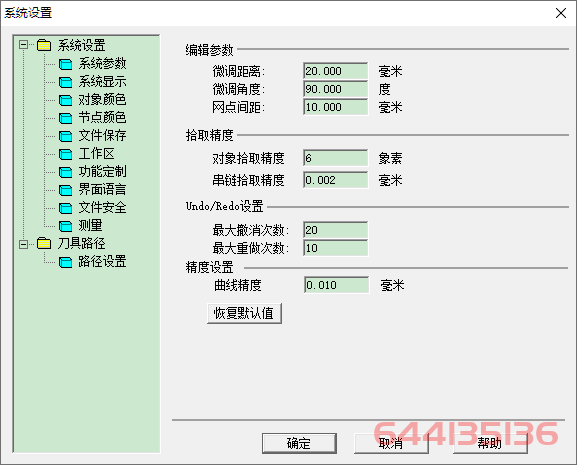DXF二维图形文件的输入
文件后缀名,*.dxf。
DXF是英文DataeXchangeFormat(数据交换格式)的大写字母缩写,是由AutoCAD软件的制造商制定的图形文件存储格式。随着AutoCAD软件十多年来的不断发展,全世界范围内使用AutoCAD的用户也越来越多。因此,作为AutoCAD图形存储格式的DXF文件,也成为了一种事实上的图形文件标准。
不仅AutoCAD软件可以将图形保存为DXF文件,其它几乎所有的绘图软件如CorelDraw、FreeHand、Illustrator等等都可以将图形保存为DXF文件。
DXF文件的格式,经历了AutoCAD软件从1.0版本到现在的AutoCAD2000历次升级变化,不同的版本的AutoCAD软件,输出的DXF文件会有所不同。
精雕软件支持从AutoCAD12.0到AutoCAD2000生成的DXF文件。
DXF二维文件可以存储多种图形元素,目前可以输入到精雕软件软件中的图形元素有:点、直线、圆弧、圆、椭圆、样条曲线、多义线、文字、块。网格面和3DFace等一些三维对象不能读入。三维点、直线、圆弧、椭圆、样条线和多义线将被转为二维图形。文字对象可以读入,但其字体将发生改变。
图层信息也可读入。需要留意的是一些图层的颜色为白色,由于精雕软件环境的背景也为白色,这将导致这些图层内的图形读入后不可见,让人误以为读入图形发生了丢失。这时只要改变一下图层的颜色就能看到相应的图形。
由于建筑图形的坐标和尺寸值一般都很大,很容易超出精雕软件环境的允许尺寸范围,导致输入图形混乱。输入图形之前,需要检查图形的坐标和尺寸是否在允许范围内,尤其需要留意的是图形的坐标,因为很多时候图形的尺寸本身并不大,但其绝对坐标值却很大。当图形的尺寸过大时对图形进行一定比例的缩小,当图形的坐标过大时将图形的中心平移到离坐标原点较近的地方。
选择输入的文件名后,系统弹出“DXF文件输入”对话框,如图1所示。
▲图 1 DXF文件输入对话框
参数定义:
自动连接断点:
当读入的图形包含很多散乱的线条时,选择该选项可以把一系列首尾相连的线条连接成一条多义线,这样就可以减少加工时的抬刀次数。
连接精度:
进行自动连接断点操作时,如果两条线段端点间的距离(间隙)小于设定的“连接精度”,则认为它们是相连的,并把它们组成一条多义线。
应当设置一个适当的连接精度值。连接精度值太大可能会发生误连接(把不该连接的线段连接上了),连接精度值太小则可能会发生漏连接(该连接的线段没有连接上)。
处理多义线线宽:
DXF文件中有的多义线是带有宽度的。若不选该选项,读入文件时将忽略多义线的线宽。选中该选项,读入文件时将按多义线的线宽对多义线进行膨胀,这可能会花费一些时间。
焊接带宽多义线:
只有选中“处理多义线线宽”选项时该选项才有意义。选中“处理多义线线宽”选项后再选中该选项表示要对膨胀后的多义线进行焊接。
注意当带宽多义线数目较多时焊接过程可能会耗费较多时间,而且结果可能会出错。建议先不焊接带宽多义线,等图形读入后根据需要再选择部分带宽多义线进行焊接。
尺寸单位:
DXF图形文件本身是不包含尺寸单位信息的,因此读入时需要指定图形文件的尺寸单位。
输出类型:
对话框中列出了系统可以输入的图形对象类型,用户可以根据需要去掉一些不感兴趣的对象类型。